专业版Win10笔记本Word文档插入txt文件的方法
Office是办公族用户最佳选择的办公软件,它是windows系统延续使用了十多年的办公软件,是办公用户工作必不可少的一大帮手。为了帮助用户更好地使用office软件,现小编给大家介绍在Win10笔记本word文档中插入txt文件的方法。具体如下:
1、在Win10系统中打开word程序,点击窗口上方菜单中的插入,然后会在上方看到出现另一个菜单,直接选择其中的对象。

2、在弹出来的对象窗口中,就可以看到如下图中所示的窗口了,直接选择“由文件创建”tab标签,并单击“浏览按钮”。

3、在弹出来的“浏览”窗口中,找到自己需要插入进来的txt文档,并将其选中,点击窗口中的“确定”按钮即可。
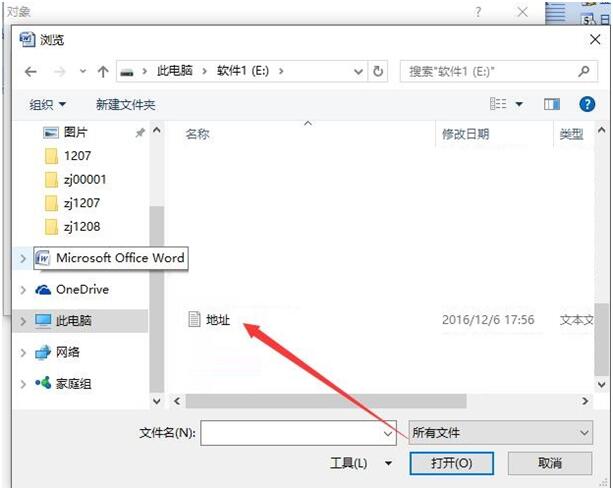
4、完成后,返回到word窗口中,就可在其中看到添加进来的txt文档了。










 苏公网安备32032202000432
苏公网安备32032202000432